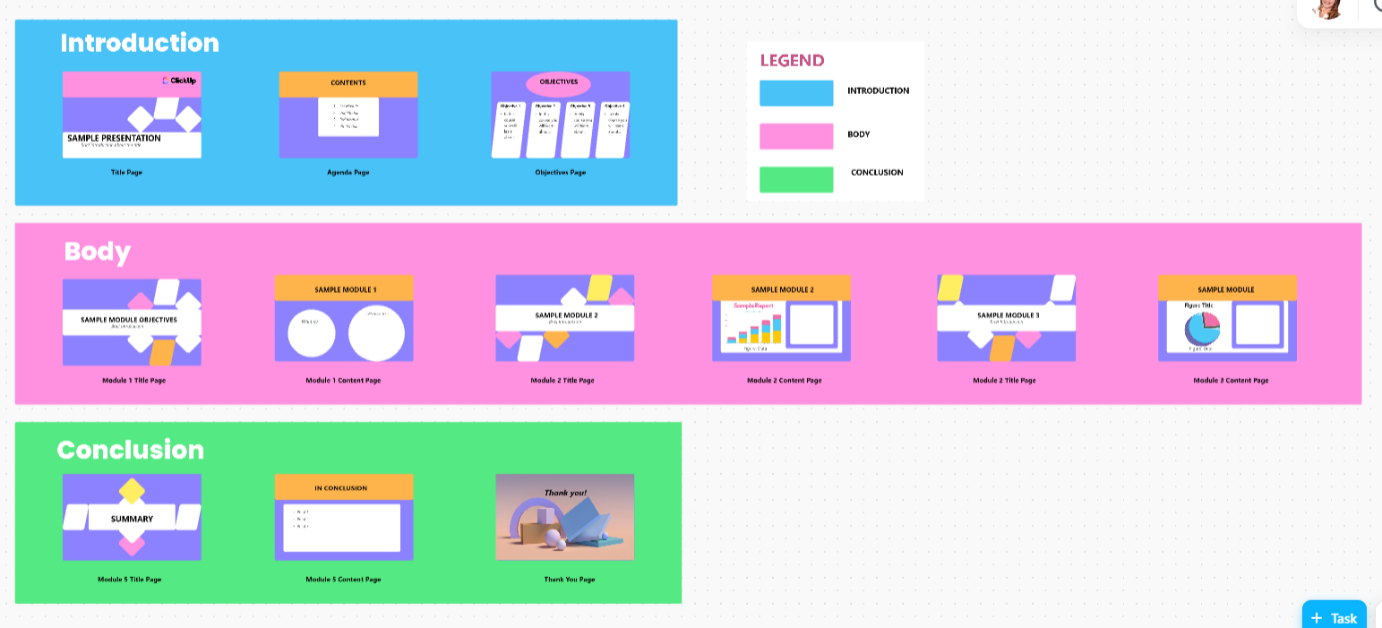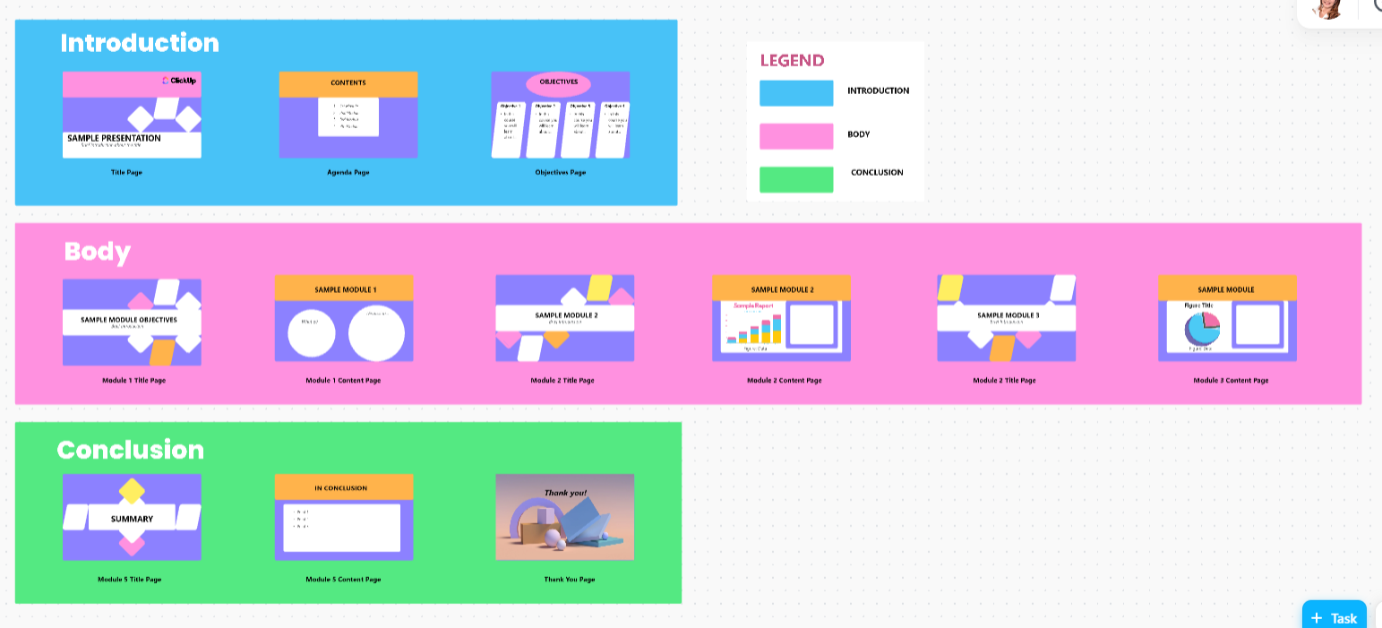Việc theo dõi các chỉnh sửa trong bản trình bày có thể giống như chơi trò thám tử với các trang chiếu thay vì manh mối. Nếu không rõ ràng về những gì đã thay đổi, bản trình bày được lên kế hoạch cẩn thận hoặc phần mở đầu nổi bật của bạn có thể nhanh chóng bị phá hỏng.
Thay vì tìm kiếm trong các email hoặc tìm kiếm sự khác biệt giữa các trang trình bày, học cách theo dõi các thay đổi sẽ hiệu quả hơn nhiều.
📌 Hơn một triệu công ty sử dụng Microsoft 365, vì vậy PowerPoint có thể là công cụ trình bày mà bạn ưa thích. Tuy nhiên, việc thành thạo quy trình này có thể khó khăn vì nó được thiết kế cho hình ảnh, không phải kiểm soát phiên bản.
Bài viết này giải thích cách theo dõi các thay đổi trong PowerPoint. Chúng tôi cũng sẽ giới thiệu ClickUp, ứng dụng đa năng cho công việc, giúp bạn tạo và quản lý các bản trình bày như một chuyên gia.
Cách theo dõi các thay đổi trong PowerPoint
Cộng tác trên các trang chiếu thường là cách hiệu quả nhất để tạo bản trình bày hoàn chỉnh. Khi làm việc với nhiều nhóm, kiểm soát phiên bản tài liệu giúp mọi người tổ chức công việc một cách có hệ thống mà không hạn chế ý tưởng sáng tạo.
Dưới đây là các bước để theo dõi và quản lý các chỉnh sửa trên các trang chiếu PowerPoint của bạn.
Bước 1: Lưu bản nháp bản trình bày của bạn
Trước khi bắt đầu chỉnh sửa hoặc xem xét hợp tác, hãy lưu bản nháp bản trình bày PowerPoint của bạn. Giữ tệp gốc chưa chỉnh sửa làm bản sao xem xét sẽ giúp đơn giản hóa việc so sánh các chỉnh sửa và dễ dàng khôi phục các thay đổi.
Dưới đây là cách thực hiện:
- Mở bài thuyết trình của bạn trong PowerPoint
- Truy cập tab Tệp ở góc trên bên trái và nhấp vào Lưu dưới dạng
- Chọn một địa điểm, đổi tên và nhấp vào Lưu
💡 Mẹo chuyên nghiệp: Đặt tên bản nháp gốc là 'Original_File Name' để tránh nhầm lẫn khi theo dõi các phiên bản.
Bước 2: Chia sẻ phiên bản thứ hai để xem xét
Với phiên bản gốc được bảo mật, hãy chia sẻ tệp hiện tại để xem xét. Việc tạo phiên bản thứ hai này sẽ thiết lập một hộp cát cho nhóm của bạn đề xuất các bản cập nhật và cũng tránh rủi ro trùng lặp.
Đây là những việc bạn cần làm:
- Đăng nhập vào tài khoản OneDrive hoặc SharePoint và nhấp vào 'Mới & Tải lên'
- Chọn 'Tải lên tệp' và chọn tệp bản trình bày bạn muốn gửi để xem xét
- Điều hướng đến ba chấm bên cạnh tệp, chọn 'Chia sẻ'
- Cuối cùng, thêm ID email cần quyền truy cập và nhấn gửi để chia sẻ quyền truy cập qua email
OneDrive cũng cho phép bạn sao chép liên kết nếu bạn muốn gửi phản hồi trực tiếp cho nhóm của mình thông qua các chỉnh sửa và nhận xét.
✨ Trivia Byte: PowerPoint ban đầu có tên là 'Presenter'. Ngoài ra, nó được phát triển cho máy tính Apple Macintosh vào năm 1987, không phải Microsoft!
Bước 3: So sánh và hợp nhất các phiên bản
Bây giờ, mọi thứ đã sẵn sàng để so sánh. Sau khi nhóm của bạn xác nhận rằng tất cả các chỉnh sửa và đề xuất đã được thực hiện, hãy tải xuống phiên bản mới nhất của tệp đã chỉnh sửa.
Để tải lên và theo dõi những thay đổi này, hãy làm theo các bước sau:
- Mở tệp PowerPoint gốc
- Chuyển đến tab Xem lại và chọn So sánh
- Chọn phiên bản đã chỉnh sửa và nhấp vào 'Hợp nhất'
🔍 Bạn có biết? 67% người nghe bị thuyết phục bởi các bài thuyết trình bằng lời nói khi chúng đi kèm với hình ảnh.
Bước 4: Xem lại tất cả các thay đổi và nhận xét
Sau khi hợp nhất các phiên bản bản trình bày khác nhau, mọi thay đổi và nhận xét sẽ được tải lên cùng một tệp.
Tất cả các thay đổi được lưu trữ trong 'Reviewing Pane' trong phần 'Compare'. Tab Review cũng có một bảng công việc bình luận riêng biệt.
Sau khi bạn đã chọn ngăn xem lại, một ngăn công việc sửa đổi riêng biệt sẽ xuất hiện ở bên trái cửa sổ PowerPoint.
Các thay đổi được thực hiện trên mỗi trang chiếu, cho dù là nội dung, định dạng hay thậm chí vị trí của hình ảnh, và người đã thực hiện cập nhật (được bao gồm trong ngoặc) sẽ được hiển thị.
👀 Mẹo nhanh: Nếu bạn cần làm rõ về một thay đổi, hãy liên hệ với người đề xuất để thảo luận nhanh. Việc trao đổi qua điện thoại có thể mang lại góc nhìn mới và thậm chí dẫn đến những ý tưởng tốt hơn.
Bước 5: Cập nhật các thay đổi vào các trang chiếu
Bây giờ, bạn cần hoàn thiện bản trình bày bằng cách chấp nhận hoặc từ chối các thay đổi. Mỗi cập nhật được ghi chú trên một ghi chú dán có đánh dấu hộp kiểm để bạn có thể nhanh chóng đưa ra quyết định.
Để hoàn tất cập nhật, bạn cần lưu ý những điều sau:
- Chọn hộp bên cạnh thay đổi để chấp nhận thay đổi đó
- Để trống ô này để từ chối thay đổi
- Sau khi hoàn thành, chọn 'Kết thúc xem xét' từ phần So sánh
💡Mẹo chuyên nghiệp: PowerPoint có tính năng cho phép bạn ghi lại bản trình bày của mình. Tính năng này rất hữu ích nếu bạn hoặc nhóm của bạn muốn luyện tập để có bài trình bày tốt nhất.
Giới hạn của tính năng Theo dõi thay đổi trong PowerPoint
PowerPoint chắc chắn là một công cụ trình bày phổ biến , nhưng nó không phải là không có vấn đề. Trước khi cài đặt tệp PPT làm mặc định, hãy xem xét những giới hạn sau của PowerPoint:
- Không có tính năng theo dõi thay đổi chuyên dụng: Thiếu các tùy chọn chi tiết đi kèm với tính năng theo dõi thay đổi trong Word và các đối thủ cạnh tranh như Google Workspace. Ngoài việc khó theo dõi các chỉnh sửa, tính năng xem lại của PowerPoint chỉ có sẵn trên hệ điều hành Windows, không có trên macOS
- Thiếu tính năng năng suất: Không có tính năng chỉnh sửa thời gian thực hiệu quả, tạo công việc hoặc thậm chí là tính năng nhắn tin. Điều này tạo ra sự mất kết nối nghiêm trọng khi thực hiện các bản trình bày hợp tác hoặc các công việc cần thực hiện
- Quy trình xem xét phức tạp: Việc theo dõi phản hồi là thủ công, đặc biệt là khi hợp nhất các nhận xét và chỉnh sửa từ nhiều cộng tác viên. Quản lý các thay đổi trong PowerPoint nhanh chóng trở nên tốn thời gian và dễ xảy ra lỗi do con người
- Tùy chọn tùy chỉnh giới hạn: Cung cấp các mẫu và tùy chọn thiết kế cơ bản nhưng thiếu tùy chỉnh nâng cao. Các hiệu ứng, chuyển tiếp và hoạt ảnh hấp dẫn, thích hợp cho các bản trình bày phức tạp không có sẵn
- Vấn đề về kích thước tệp: Gặp khó khăn với các bản trình bày lớn có hình ảnh độ phân giải cao hoặc phương tiện nhúng. Ngay cả khi làm việc với các bản trình bày trên ứng dụng web cũng dẫn đến lỗi và trục trặc
Theo dõi thay đổi với ClickUp
PowerPoint gặp khó khăn với các tệp phương tiện lớn và thiếu tính linh hoạt trong quản lý thay đổi. Các nhóm sáng tạo có thể cảm thấy hình ảnh của nó quá cơ bản. Sự mất kết nối giữa chức năng và sức hấp dẫn khiến người dùng tự nhiên muốn tìm kiếm một giải pháp thay thế.
Nếu bạn thích những tính năng hình ảnh và phân tích nâng cao hơn, ClickUp là một lựa chọn tuyệt vời. Hơn 30 công cụ mạnh mẽ của ClickUp đều hướng đến việc cải thiện hiểu biết về dự án và hoàn thiện các bản trình bày cấp cao.
Để kết hợp quản lý thay đổi, hợp tác và trực quan hóa động, công cụ toàn diện kiểu canvas của ClickUp là một công cụ thay đổi cuộc chơi.
ClickUp Whiteboards là công cụ bạn cần cho mọi thứ, từ brainstorming bản trình bày đến lập kế hoạch trình bày. Nó cung cấp một khung trống giúp tăng cường hiệu quả hình ảnh với các hộp văn bản nhanh, ghi chú dính, mũi tên và thậm chí cả bút lông và bút chì.
Giải pháp này còn có tính năng bản đồ tư duy nếu nhóm của bạn cần liên kết các mối quan hệ và sơ đồ trong bản trình bày. Tính năng chỉnh sửa trực tiếp giúp hợp tác với Bảng trắng trở nên dễ dàng, đặc biệt là trong các cuộc gọi hoặc thảo luận trực tuyến. Để làm cho quá trình này trở nên liền mạch hơn, bạn chỉ cần nhấp và gắn thẻ để đưa ra đề xuất trực tiếp.
Bạn cũng có thể lồng ghép các hiệu ứng chuyển tiếp, tạo các trang chiếu chuyên dụng và tích hợp các công cụ hoạt hình video trên Bảng trắng. Nếu bạn cần theo dõi một việc gì đó, bạn có thể biến bất kỳ nội dung nào trên bảng thành một công việc chi tiết.
Ngoài ra, mọi chỉnh sửa đều được ghi lại trong lịch sử thay đổi chi tiết kèm theo dấu thời gian và thông tin người dùng.
💡 Mẹo chuyên nghiệp: Các nhóm học tập tốt hơn với hình ảnh, vì tất cả các bước được trình bày rõ ràng. Vì vậy, hãy ưu tiên sử dụng sơ đồ, biểu đồ và infographics trong PowerPoint hơn là văn bản!
Bạn không muốn chuyển đổi giữa các nền tảng cho slide và tài liệu? ClickUp cũng cung cấp một công cụ tài liệu chuyên dụng.
📮 ClickUp Insight: Hơn 60% thời gian của một nhóm được dành cho việc tìm kiếm bối cảnh, thông tin và các mục hành động.
Theo nghiên cứu của ClickUp, các nhóm mất nhiều thời gian quý báu để chuyển đổi giữa các công cụ khác nhau. Để tránh gián đoạn giao tiếp, hãy tích hợp tính năng nhắn tin vào quy trình làm việc của bạn bằng một nền tảng tập trung, kết hợp quản lý dự án, hợp tác và giao tiếp.
ClickUp Docs là trung tâm nội dung lý tưởng cho mọi nhóm, từ chính sách quản lý thay đổi đến bản tóm tắt dự án xuất sắc. Tính năng theo dõi phiên bản theo dòng, bình luận được gán và đề cập tức thì của giải pháp này hoạt động hoàn hảo, ngay cả với các tệp lớn, hình ảnh có độ phân giải cao và video nặng.
Tài liệu cũng được tích hợp với ClickUp Brain, một tính năng AI giúp chỉnh sửa ngôn ngữ nội dung, tạo tóm tắt dự án và tạo ra những thông tin chi tiết chỉ với một cú nhấp chuột. Nó thậm chí còn cho phép bạn nhúng bảng, bảng trắng, nhiệm vụ và video vào cùng một tài liệu.
Định dạng markdown có thể tùy chỉnh cao, các trang lồng nhau và tự động hóa quy trình làm việc nâng cao mang lại sự linh hoạt ở cấp độ cao hơn. Tóm lại, ClickUp Docs nâng cao chất lượng bản trình bày của bạn và tích hợp các tính năng giúp xử lý chỉnh sửa của nhóm trở nên dễ dàng.
Dưới đây là ý kiến của Tyler Guthrie từ Home Care Pulse về tính năng này:
Tài liệu rất tốt đến nỗi tôi không bao giờ muốn sử dụng Word để phác thảo hoặc ghi chú nữa.
Tài liệu rất tốt đến nỗi tôi không bao giờ muốn sử dụng Word để phác thảo hoặc ghi chú nữa.
Việc thiết lập các trang chiếu và tài liệu từ đầu có thể khiến bạn cảm thấy quá tải, đặc biệt là đối với những cuộc họp gấp rút. ClickUp đơn giản hóa quá trình này với nhiều mẫu cập nhật dự án sẵn sàng sử dụng.
Mẫu trình bày ClickUp là giải pháp được thiết kế để tạo ra các slide ấn tượng ngay lập tức. Mẫu bảng trắng này bao gồm hơn 12 slide chi tiết, giúp bạn dễ dàng bắt đầu công việc.
Đây là lý do tại sao bạn sẽ yêu thích sử dụng nó:
- Với không gian dành riêng cho phần giới thiệu, nội dung chính và kết luận, nó bao gồm chương trình nghị sự, mục tiêu, hình ảnh minh họa chính và tóm tắt
- Bao gồm một chú thích hữu ích để giúp bạn phân loại từng trang chiếu. Điều này giúp khán giả tập trung và cài đặt hướng trình bày của bạn
- Mỗi trang trình chiếu sống động đều có thể tùy chỉnh hoàn toàn, từ nội dung đến chủ đề màu sắc
🔮 Tiền thưởng: Tạo danh sách, hoàn thành dự án đúng hạn và theo dõi dòng thời gian có thể rất khó khăn. Khám phá các mẫu PowerPoint kế hoạch dự án miễn phí tốt nhất để lập kế hoạch dự án của bạn dễ dàng hơn!
Tăng cường hiệu quả kiểm soát phiên bản với ClickUp
PowerPoint rất phù hợp để tạo các slide nhanh và giải thích rõ ràng, đặc biệt là với các hình ảnh động và trong hệ sinh thái Microsoft. Nó giúp hoàn thành công việc.
Tuy nhiên, không giống như Microsoft Word, việc tạo nội dung và theo dõi các chỉnh sửa trên PowerPoint có thể là một vấn đề đau đầu khi cả nhóm cùng tham gia. Đó là lúc ClickUp bước vào.
Ngoài việc hiển thị ai đã thay đổi gì và khi nào, nó còn cung cấp các hình ảnh trực quan đa dạng, quản lý công việc, phân tích dựa trên AI và tự động hóa nâng cao. Nó thậm chí còn có quyền truy cập nâng cao để giữ cho việc quản lý thay đổi được gọn gàng và chỉ cần vài cú nhấp chuột để khôi phục lại ngay cả những thông tin nhỏ nhất.
Muốn tăng cường kiểm soát phiên bản thực hành của bạn? Đăng ký ClickUp miễn phí ngay hôm nay!